Web tasarım rehberi - İçindekiler
İlk blog'unuz için beş kuruş para ödemek istemiyorsanız, kurulum yapacak kadar teknik bilgiye sahip olmadığınızı düşünüyorsanız ve blog'unuzu fazlaca özelleştirmeye niyetli değilseniz ilk blog'unuzu WordPress.com'un ücretsiz servisi aracılığıyla barındırabilirsiniz. Bu durumda blog'unuzun adresi adınız.wordpress.com gibi ücretsiz bir alt alanı olacaktır. Tekrar hatırlatalım; WordPress.com'u WordPress.org'dan indirebileceğiniz asıl WordPress yazılımıyla karıştırmamanız gerekiyor.
Her ikisi de aynı kişiler tarafından geliştirilse de WordPress.com'da asıl WordPress yazılımı kadar geniş seçeneklere sahip değilsiniz. Siz kendi hosting alanınıza kendi WordPress kurulumunuzu yapmayı planlıyorsanız bu bölümü atlayabilirsiniz. Yok eğer WordPress.com'da kalmayı düşünüyorsanız, bir sonraki "WordPress kurulumu" bölümünü atlayıp WordPress kullanımını anlattığımız bölüme geçebilirsiniz.
1 İlk WordPress blog'unuzu oluşturmak için öncelikle www.wordpress.com adresine girin. Sayfa otomatik olarak Türkçe açılmazsa sağ üstteki Language listesinden Türkçeyi seçin.
2 Açılan sayfada göreceğiniz büyük "Şimdi Üye Olun!" düğmesine tıklayın.
3 Kullanıcı Adı kısmına istediğiniz kullanıcı adını yazın. Parola ve Onayla kısmına parolanızı yazın. E-Posta adresi kısmına e-posta adresinizi girin. Bu adres blog'unuz açık bir şekilde görünmeyecektir, sadece WordPress.com'dan size gönderilecek duyuru ve iletişim mesajları için kullanılacaktır. Kullanım şartlarını okuduğunuzu belirtmek için Yasal ıvır zıvır kutusunu işaretleyin. Son olarak, yeni bir blog açmak istediğinizi belirten "Bana bir blog ver!" seçeneğini işaretleyin ve Sonraki düğmesine tıklayın.
4 Sonraki aşamada blog'unuzun alan adını ve başlığını belirleyeceksiniz. Alan adınız otomatik olarak kullanıcıadı.wordpress.com olarak doldurulmuş olacaktır ama siz bu kutuyu değiştirerek kullanıcı adınızdan farklı bir alan adı seçebilirsiniz. Aynı şekilde, Blog Başlığı alanını da değiştirerek blog'unuz için yeni bir başlık belirleyebilirsiniz. Lisan ayarını "tr- Türkçe" olarak bırakmanızı tavsiye ediyoruz.
Blog'unuzda gizlilik ayarı
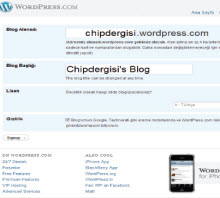
5 Blog'unuzu sadece adresini bilen arkadaşlarınızın görmesini istiyorsanız Gizlilik işaretini kaldırın, aksi halde blog'unuz WordPress.com listelerinde ve Google gibi arama motorlarında görünür olacak, bu da blog'unuzun tanıtımına katkıda bulunacaktır. Son olarak Signup düğmesine tıklayın.
6 "Kaydı Tamamlamak için E-postanızı Denetleyin" başlıklı sayfayı gördükten sonra e-posta kutunuzu kontrol edin. Etkinleştirme e-postanız birkaç dakika içinde gelmezse önemsiz/spam klasörünüzü de kontrol etmeyi unutmayın. WordPress.com'dan gelen "Etkinleştir: alanadı.wordpress.com" başlıklı e-postanın içindeki etkinleştirme linkine tıklayın.
7 "Your account is now active!" başlıklı sayfayı gördüğünüzde hesabınız etkinleştirilmiş demektir. Aynı zamanda Word-Press.com'dan kullanıcı adınızı, parolanızı ve WordPress.com'la ilgili bazı ipuçlarını içeren yeni bir e-posta alacaksınız.
8 Artık WordPress.com'u kullanamaya hazırsınız. Tekrar http://tr.wordpress.com adresine girip sol üst köşedeki Kullanıcı Adı ve Parola alanlarını doldurarak Giriş Yap düğmesine tıklayın. Sistemin sizi hatırlamasını istemiyorsanız Beni hatırla kutucuğundaki işareti kaldırmayı unutmayın.
WordPress.com'da dolaşmak
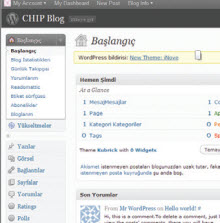
WordPress.com servisi sizin de fark edebileceğiniz gibi genel olarak Türkçeleştirilmiş olmasına rağmen bazı noktaları henüz Türkçe değildir. Örneğin hesabınızla ilgili ayarları yapabileceğiniz My Account menüsünün İngilizce olduğunu fark edeceksiniz. Aslında My Account menüsündeki kısayolların çoğuna My Dashboard linkinden ulaşabileceğiniz başlangıç panosu aracılığıyla da erişebilirsiniz. My Account altındaki menü öğeleri şu işlere yarıyor:
•Global Dashboard: İngilizce küresel panoyu görüntüler. İçeriği My Dashboard linkinden ulaşabildiğiniz Türkçe panoyla aynıdır.
•Stats: İstatistikleri görüntüler.
•Blog Surfer: Arkadaşlarınızın ve merak ettiğiniz kişilerin blog'larını takip etmenizi sağlar.
•Tag Surfer: Sizin yazdığınız veya ilginizi çeken konularda yazılan yazıları etiketler aracılığıyla takip etmenizi sağlar.
•My Comments: Yorumlarınızı görüntüler.
•My Blogs: Blog'larınızı listeler.
•Edit Profile: Profilinizi düzenleyebilirsiniz.
•Support: Destek sayfasını açar.
•WordPress.com: WordPress.com sitesini açar.
•Log Out: Oturumunuzu kapatır.
Şimdi kendi blog'unuzun başlangıç panosuna ulaşabileceğiniz My Dashboard linkine tıklayalım. Büyük kısmı Türkçe olarak açılan pano sayfanızda blog'unuzla ilgili en önemli bilgiler bulunmaktadır. Panonuzdaki modülleri başlıklarından tutup sürükleyerek başka konumlara taşıyabilirsiniz. Ayrıca başlık çubuğuna tıklayarak modülleri gizleyebilir ya da yeniden genişletebilirsiniz. Sol taraftaysa navigasyon menüsü bulunur.
Panonuzda bulunan önemli modüller
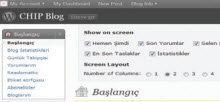
Panonuzda şu önemli modüller bulunmaktadır:
•Hemen Şimdi: Hemen Şimdi modülü, Word- Press blog'unuzda o anda olup bitenlerle ilgili kısa bilgiler verir. Bu modülde mevcut mesaj (yazı), sayfa, kategori ve etiket sayılarını görebilirsiniz. Modülün sağ tarafındaysa sırayla toplam, onaylanmış, onay bekleyen ve spam yorum sayıları görünür. Modülün alt kısmında o anda hangi temayı kullandığınız, kullanılan bileşen (widget)sayısı, tema değiştirme düğmesi ve Akismet spam istatistikleri yer alır.
•Son Yorumlar: Bu modülde, blog'unuza en son gönderilen yorumlardan parçalar, yorumların yazarları ve yorumun üzerine
geldiğinizde alt kısmında yorum yönetimi linkleri görünür.
•Gelen Bağlantılar: Bu modülde sitenize bağlantı (link) veren blog'ların bir listesi görünür. Elbette blog'unuz şimdilik çok yeni olduğu için henüz hiçbir blog'tan link almamıştır ve bu modülde bunu belirten bir mesaj görürsünüz. Bu modül, içeriğini Google Blog Arama'dan alır.
•Öğeleriniz: Bu modülde, bugün gönderdiğiniz veya güncellediğiniz öğelerin düzenleme linkleriyle geçtiğimiz günlerde yazdığınız öğelerin düzenleme linklerini bulabilirsiniz.
•Yeni ne var?: Bu modül WordPess.com'da neler olup bittiğini gösterir. WordPress.com'dan haberleri, günün popüler blog'larını, en popüler yazıları, en hızlı büyüyen blog'ları ve son yazılan yazıları görebilirsiniz.
•QuickPress: QuickPress modülü, yeni blog yazma sayfasına hiç girmeden, hızlıca blog yazıları yazıp kaydetmenizi veya yayımlamanızı sağlar.
•En Son Taslaklar: Blog'unuzu yeni açtığınız için bu modül şimdilik boş olacaktır, ama ileride yeni yazılar yazıp taslak olarak kaydettikçe son 5 taslağınız burada sıralanır.
•İstatistikler: Panonuzdaki son modül olan İstatistikler, blog'unuzun son günlerde ne kadar ziyaretçi aldığını görsel olarak gösterir. Ayrıca en popüler yazılarınız, popüler aramalar ve en aktif (en çok yorumlanan) yazılarınız burada gösterilir. Eğer bu modüllerden birini hiç kullanmadığınızı fark ederseniz sayfanın daha hızlı yüklenmesi için modülü kaldırmak isteyebilirsiniz. Bu durumda sayfanın sağ üst köşesindeki Screen Options düğmesine tıklayıp istemediğiniz modüllerin işaretini kaldırmanız yeterli olacaktır. Geniş veya dar bir ekrana sahipseniz Number of Columns ayarından sütun sayısını artırmayı veya azaltmayı da düşünebilirsiniz. WordPress.com blog'unuza yeni bir yazı yazmak için yönetim panelinin sağ üst köşesindeki Yeni Yazı linkine tıklamanız yeterli. WordPress'in kullanımı hakkında daha fazla bilgi almak için "WordPress yönetim paneli" başlıklı bölümümüze atlayabilirsiniz.
